 長い間、私たちはユーザーに新しい機能に投票することでJelasticプラットフォームの改善に参加する機会を提供してきました。 投票結果によると、Jelasticで最も人気のあるフレームワークの1つであるPlay!のサポートを実装しました。 。
長い間、私たちはユーザーに新しい機能に投票することでJelasticプラットフォームの改善に参加する機会を提供してきました。 投票結果によると、Jelasticで最も人気のあるフレームワークの1つであるPlay!のサポートを実装しました。 。
Jelastic環境にPlay!アプリケーションをデプロイする方法の小さな例を見てみましょう。
- Jelasticに環境を作成します。数分しかかかりません(たとえば、Tomcat 6アプリケーションサーバー、MySQLデータベース、 playframework環境の名前を使用します)。
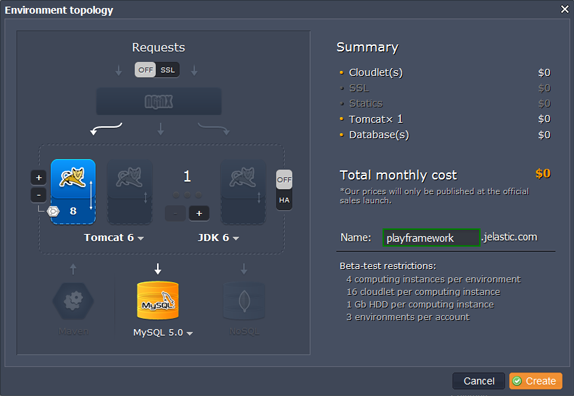
- MySQL管理ページに移動し、すべての権限を持つ新しいユーザーとデータベースを作成します(環境を作成するときに、MySQL管理ページに入るためのユーザー名とパスワードを含むメールを受信しました)。
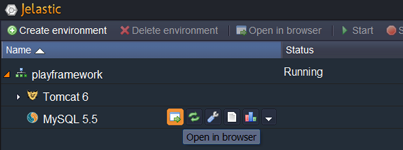
- MySQLコネクタをlib(Tomcat)フォルダーにロードすることを忘れないでください。
- コマンドラインを使用して、Play!を起動します。 フレームワークとJelasticモジュールのインストール:
…\play-1.2.4>play
…\play-1.2.4>play install jelastic
- モジュールをインストールした後、Jelasticをサポートする新しいアプリケーションを作成します:
…\play-1.2.4>play new jelasticapp – -with=jelastic
- 次に、プロジェクトのapplication.confファイルを変更する必要があります。
- Jelasticアカウントの設定を担当するファイルの一部のコメントを解除し、必要な変更を加えます。
jelastic.api.login=yourmail@domain.com
jelastic.api.password = yourpassword
jelastic.api.context = ROOT
jelastic.api.environment = playframework
jelastic.api.apihoster = api.jelastic.com
- 完全なJDBCデータベース構成のコメントを外し、データベースに応じて変更を加えます。
db.url = jdbc:mysql://mysql-playframework.jelastic.com/jelasticapp
db.driver = com.mysql.jdbc.Driver
db.user = jelasticapp
db.pass = jelasticapp
- デフォルト値が小さすぎるため、db.pool.timeoutを10000msに増やします。
db.pool.timeout = 10000
- Jelasticアカウントの設定を担当するファイルの一部のコメントを解除し、必要な変更を加えます。
- これで、アプリケーション自体で作業できます。
- 作成したアプリケーションをデプロイするには、コマンドラインで次のように記述します。
…\play-1.2.4>play jelastic:deploy jelasticapp
さて、それだけです! ブラウザでアプリケーションを開くことができます。
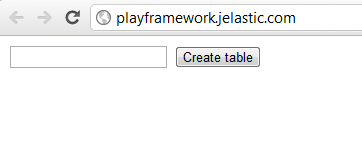
ここでJelasticに新しい機能を提供したり、他のユーザーの機能に投票したりできることを思い出してください。 自分自身を私たちのチームの一員に感じてください!